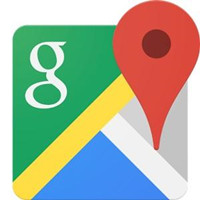最近一些用户们在使用谷歌地球的时候,不熟悉其中批量更改点属性今日在这里就为你们带来了谷歌地球批量更改点属性的操作教程。
谷歌地球批量更改点属性的操作教程
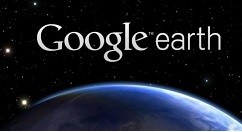
我们首先需要右键点击任意一个点的图标,添加--文件夹。从而可以新建一个文件夹。
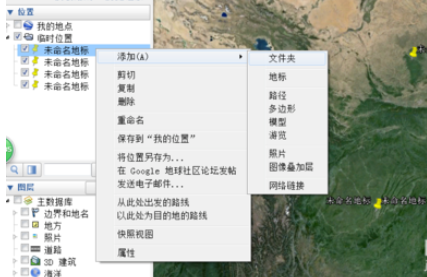
然后我们把所有点拖到这个文件夹下面。
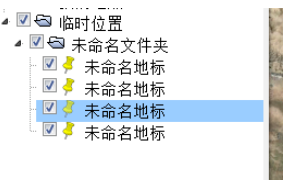
这时我们右键点击该文件夹--属性,在打开的“编辑文件夹”对话框 点击 右上角的 黄色 小图标。改成自己想要的图标,同时可以修改图标的大小,颜色。 如图所示,把黄色图标改成了红色带数字的符号!
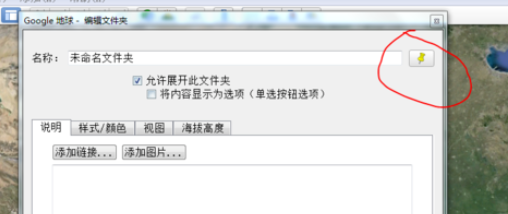
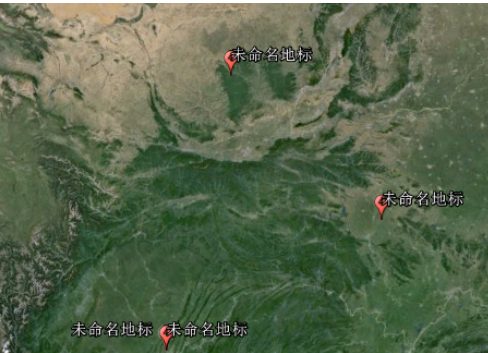
看完了上文为你们描述的谷歌地球(google earth)批量更改点属性的详细操作方法,相信大家应该都学会了吧!